Stand macOS Sonoma (14.x)
Mail (Exchange Konto)
Weiteres Konto in Mac Mail hinzufügen: "Mail - Account hinzufügen... - "
- Beim ersten Starten von Mac Mail begrüßt Sie ein Assistent zum Einrichten Ihres Kontos, dem Sie folgen sollten.
- Anbieter für Mail-Account auswählen: Microsoft Exchange
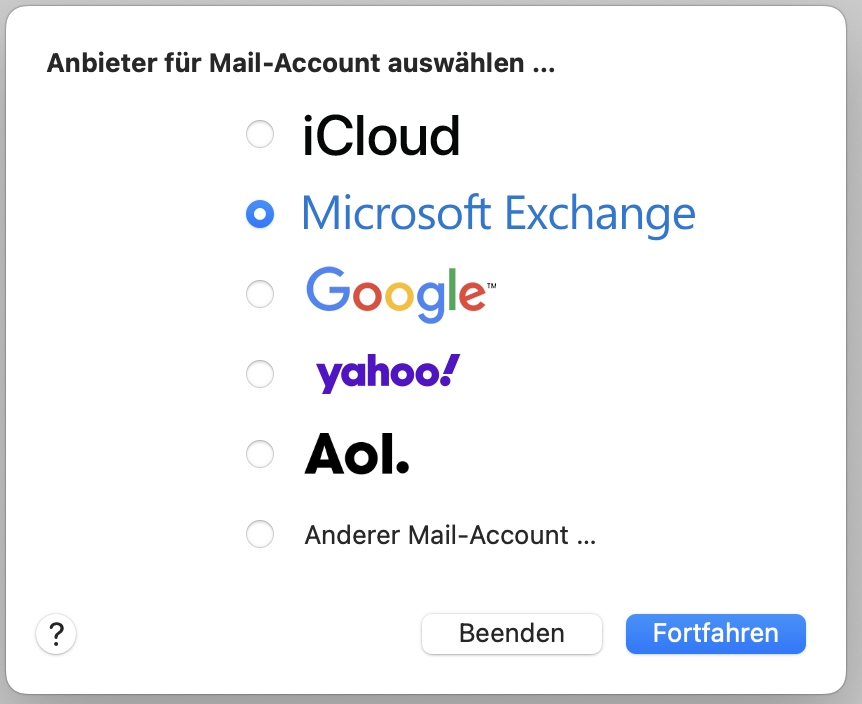
- Fortfahren
- Tragen Sie folgende Daten ein:
- Name: Nachname, Vorname (OE)
- E-Mail-Adresse: Ihre Absenderadresse
- Mitarbeiter:in: (meistens) vorname.nachname∂kit.edu
- Studierende: uxxxx∂student.kit.edu oder vorname nachname ∂does-not-exist.student kit edu falls depseudonymisiert
- Gäste und Partner: (meistens) vorname.nachname∂partner.kit.edu
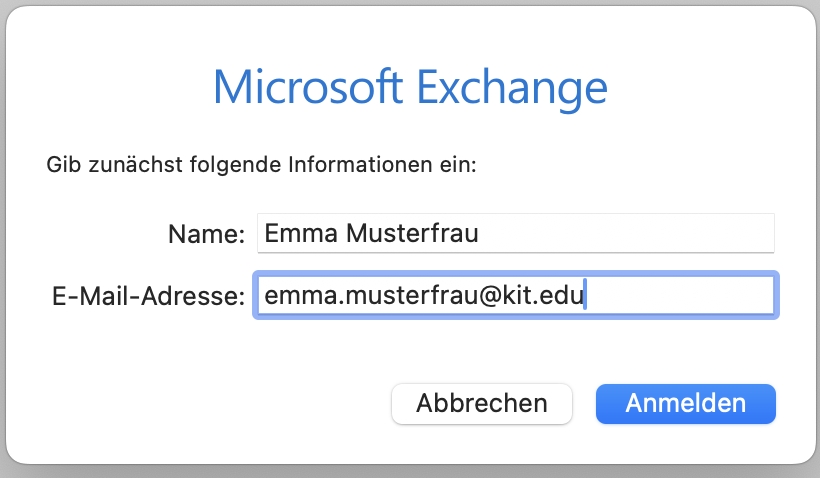
- Anmelden
- Über Microsoft bei deinem Exchange-Account anmelden?: Manuell konfigurieren
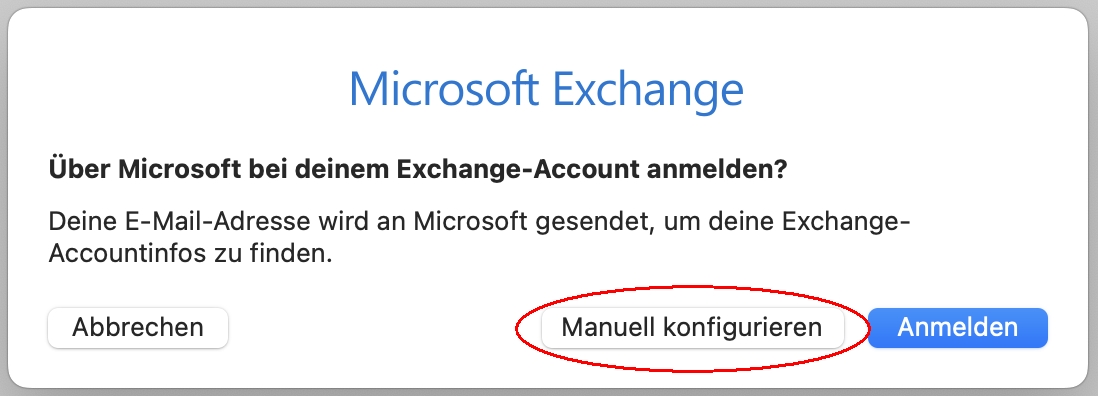
- Kennwort eingeben
- Passwort: Ihr entsprechendes Kennwort
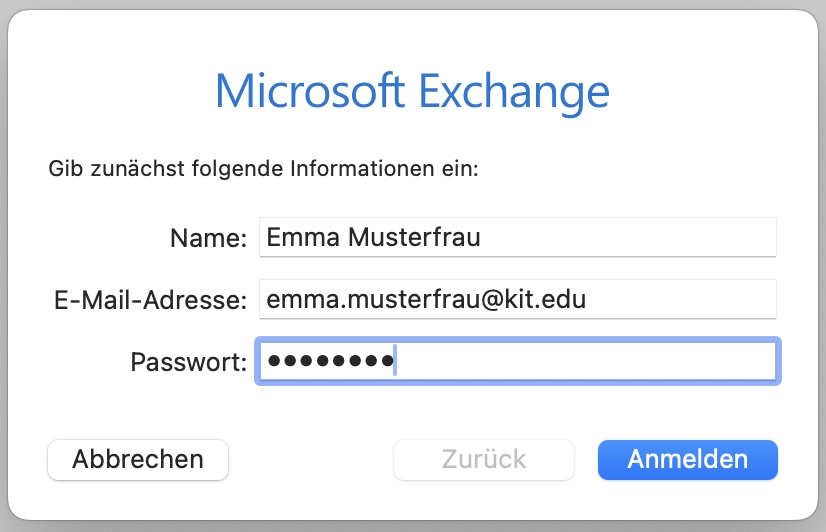
- Passwort: Ihr entsprechendes Kennwort
- Anmelden
- Korrigieren Sie den Benutzernamen. Das Feld Benutzername wird erst nach einem Anmeldeversuch, der natürlich fehlschlägt, eingeblendet.
- Benutzername: Ihr KIT-Kürztel
- Mitarbeiter:in: ab1234∂kit.edu
- Studierende: uxxxx∂student.kit.edu
- Gäste und Partner: ab1234∂partner.kit.edu
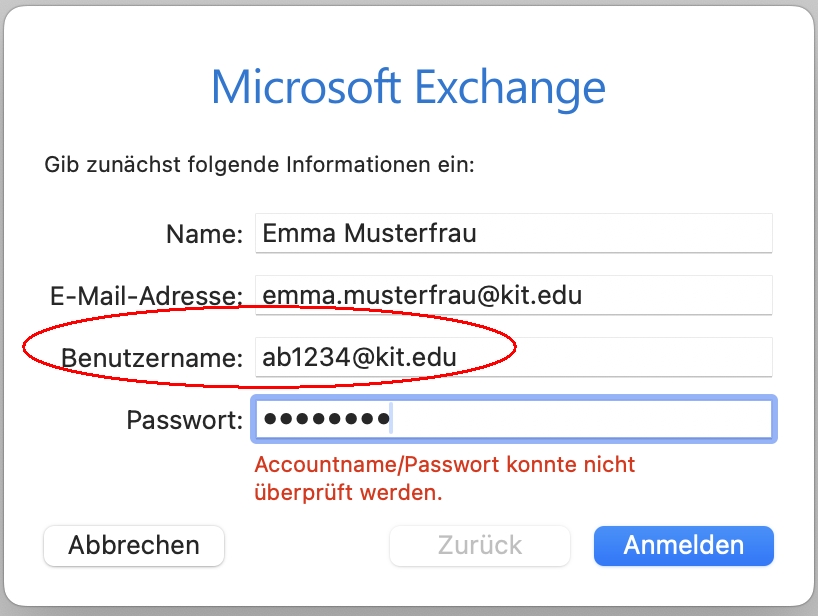
- Benutzername: Ihr KIT-Kürztel
- Anmelden
- gewünschte Apps auswählen: Mail, Kontakte, Kalender, Erinnerungen, Notizen
- Fertig
Die Mac-Mail-Konfiguration ist erfolgreich abgeschlossen.
Kalender Exchange-Konto
Wenn in Mac Mail das Postfach als Exchange-Konto konfiguriert und zum Schluß auch der Kalender als gewünschte App ausgewählt wurde, so ist das Konto automatisch auch in Mac Kalender vorhanden.
- Kalender - Einstellungen - Accounts
Anm.: Wenn die Emaildresse bei der Konfiguration nicht der Absenderadresse des Postfachs entspricht, kann es zu Hinweisen "Einladung von unbekannt" kommen. Diese Hinweise/Einladungen werden angezeigt, wenn ein Termin, der in der Zukunft liegt, mit Outlook für Windows verändert wird. -> Konto entfernen und mit der obigen Anleitung wieder hinzufügen.
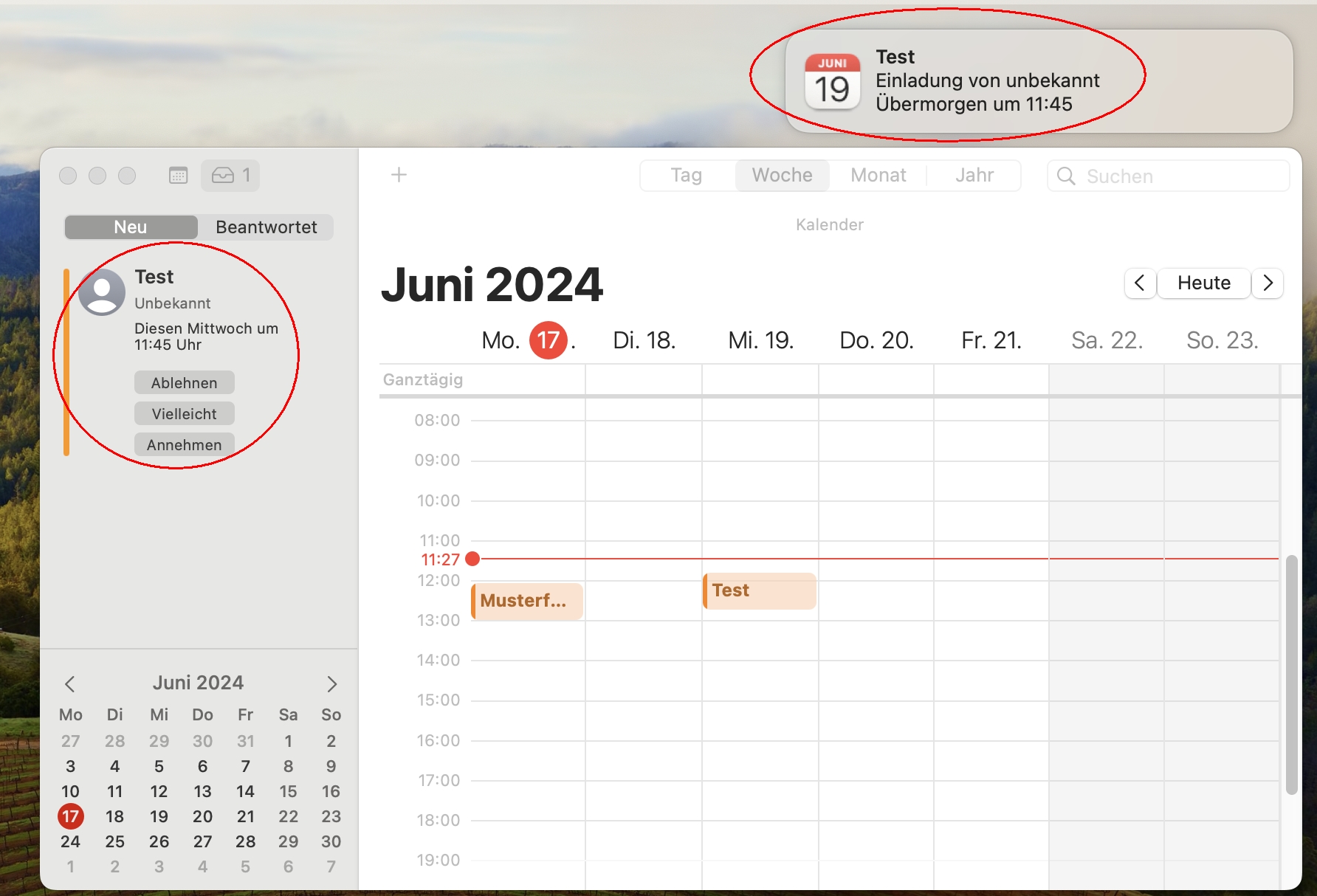
Kalender Exchange-Konto: Kalender eines anderen Postfachs öffnen
- Kalender – Einstellungen – Accounts - <Exchange-Konto> - Delegierung
- Klicken Sie auf das Plus-Zeichen und geben die Emailadresse des anderen Postfachs ein.
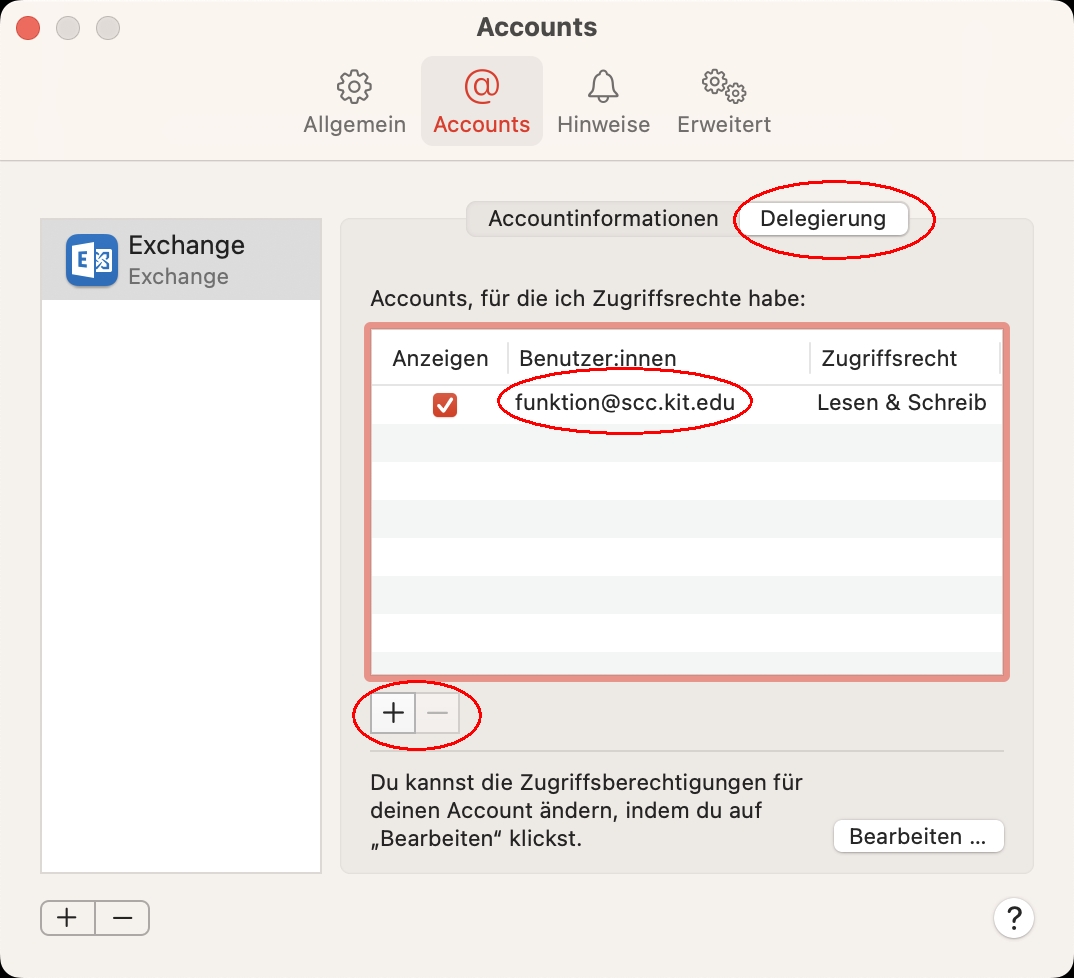
Kalender CalDAV-Konto
- Kalender - Einstellungen - Accounts - hinzufügen
- Anbieter für Kalender-Account auswählen
- Anderer CalDAV-Account

- Fortfahren
- Anderer CalDAV-Account
- Tragen Sie folgende Daten ein:
- Accounttyp: Erweitert
- Benutzername: xab1234∂kit.edu als Mitarbeiter:in
(Studierende: uxxxx∂student.kit.edu; Gäste und Partner: ab1234∂partner.kit.edu) - Passwort: Ihr entsprechendes Kennwort
- Serveradresse: caldav.scc.kit.edu
- Serverpfad:
- /
- Bei älteren Versionen müssen Sie evtl. den Serverpfad vollständig eingeben
/principals/users/<Absender-E-Mail-Adresse>
- Port: 443
- SSL verwenden: ja
- Kerberos v5 zur Authentifizierung verwenden: nein
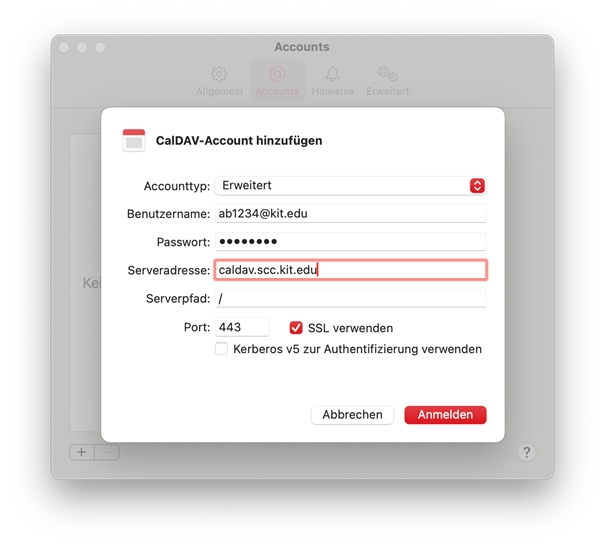
- Anmelden
- Anbieter für Kalender-Account auswählen
Kalender caldav-Konto: Kalender eines anderen Postfachs öffnen
Um auf einen Kalender in einem anderen Postfach zugreifen zu können, brauchen Sie mindestens Leserechte (entspricht in Outlook/OWA "Alle Details") auf diesen.
Falls sich der Kalender unterhalb vom Standardkalender befindet, brauchen Sie auch mindestens Leserechte auf den Standardkalender.
Kalender außerhalb vom Standardkalender oder mit mehr als einer Unterebene werden nicht angezeigt.
- Kalender - Account hinzufügen
- Anbieter für Kalender-Account auswählen
- Anderer CalDAV-Account
- Fortfahren
- Tragen Sie folgende Daten ein:
- Accounttyp: Erweitert
- Benutzername: xab1234∂kit.edu als Mitarbeiter:in
(Studierende: uxxxx∂student.kit.edu; Gäste und Partner: ab1234∂partner.kit.edu) - Passwort: Ihr entsprechendes Kennwort
- Serveradresse: caldav.scc.kit.edu
- Serverpfad:
- /principals/users/<Absender-E-Mail-Adresse>
z.B. /principals/users/funktion∂scc kit edu
- /principals/users/<Absender-E-Mail-Adresse>
- Port: 443
- SSL verwenden: ja
- Kerberos v5 zur Authentifizierung verwenden: nein
- Anmelden
- Kalender - Einstellungen - Accounts
- <Konto>
- Accountinformationen
- Beschreibung: Name des anderen Postfachs, z.B. SCC-Funktion
- Accountinformationen
- <Konto>
- es werden alle Kalender in dem anderen Postfach angezeigt, auf die man Zugriff hat
Kalender caldav-Konto: Kalender eines anderen Postfachs öffnen: Problem seit Mac Ventura
Seit Mac Ventura läßt sich der Kalender eines anderen Postfachs nicht mehr so einfach hinzufügen. Es kommt der Fehler "Accountname/Passwort konnte nicht überprüft werden." Verwenden Sie stattdessen ein Exchange-Konto s.o. #exchange-delegierung oder versuchen Sie diesen Workaround.
- „Kalender – Einstellungen – Accounts – <CalDAV-Konto> - Servereinstellungen“.
- Nicht verwechseln mit „Kalender – Accounts“, was einen zu den Internetaccounts mit einem etwas anderen Eigenschaftensatz bringt.
- Serverpfad des eigenen CADAV-Kontos abändern auf das Postfach mit den freigegebenen Ordnern
- / ändern in /principals/users/<emailadresse>
- Eigenes Postfach als CALDAV-Konto erneut hinzufügen
- Anm.: Der Serverpfad ändert sich (nach einem Neustart) auf / zurück. Der Zugriff bleibt aber trotzdem auf das vorher eingetragene Postfach erhalten.
- Macht man eine falsche Änderung, verlangt Mac Calendar nach einem Kennwort für das Internetkonto. Anmeldung scheitert mit der Fehlermeldung vom Anfang. -> Konto entfernen und neu hinzufügen.
- Troubleshooting ist schwierig. Es ist zu empfehlen, das Konto gleich wie die Emailadresse des Zielpostfachs zu benennen.
- Um die Kalender eines weiteren Postfachs hinzuzufügen, muß man den Serverpfad vom eigenen Konto ändern und danach das eigene Konto erneut hinzufügen.
- Falls der Fehler „Dieser Account existiert bereits.“ kommt, hat sich der Serverpfad von mind. einem der vorhandenen Konten wieder automatisch zurückgeändert.
- Serverpfade von allen Konten prüfen und gegebenenfalls manuell korrigieren.
- eigenes Konto hinzufügen
- Neustart von Mac Calendar
- Serverpfade von allen Konten prüfen und gegebenenfalls manuell korrigieren.
- Der Serverpfad von einem Konto (vermutlich das unterste in der Liste; alphabetisch sortiert) ist am Ende immer auf / geändert.
- Falls der Fehler „Dieser Account existiert bereits.“ kommt, hat sich der Serverpfad von mind. einem der vorhandenen Konten wieder automatisch zurückgeändert.

